| 本栏目:【PhotoShop教程】 | 内容为:Photoshop制作具有强烈对比度的照片 |
原图:

效果图。

首先打开原图,Ctrl+J复制图层,然后按Shift+Ctrl+U去色,再次复制去色的图层。
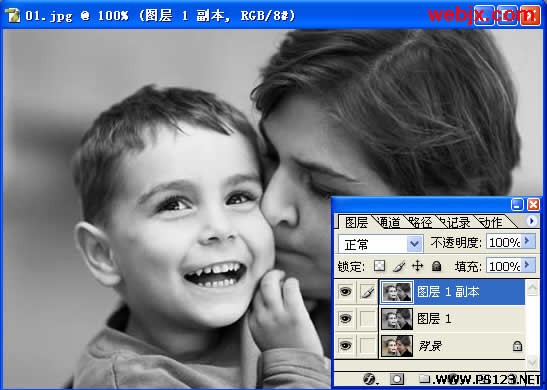
然后改变图层模式为滤色,不透明度调整到50%。
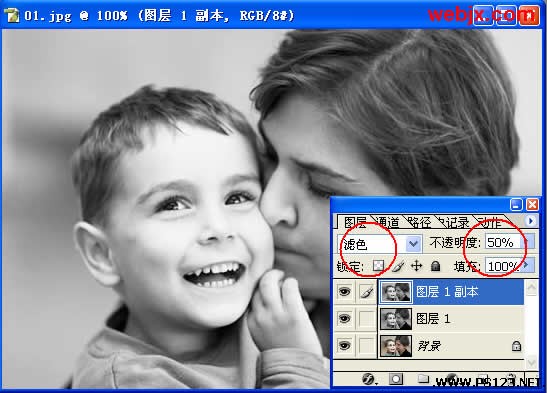
然后再次复制背景层,移动到最上面,图层模式改为叠加,不透明度改为75%。
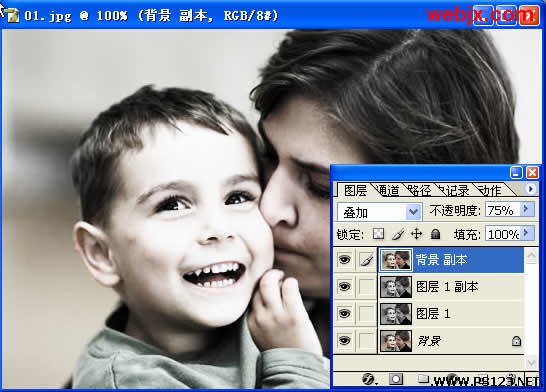
在最上面建立一个图层,按Shift+Ctrl+Alt+E盖印图层。执行添加杂色滤镜。
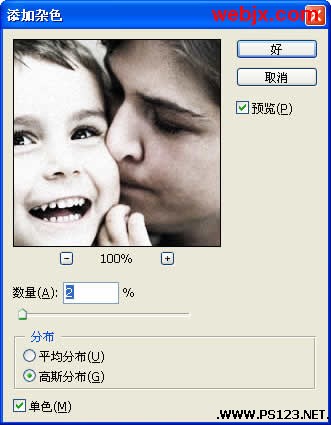
执行智能锐化滤镜。
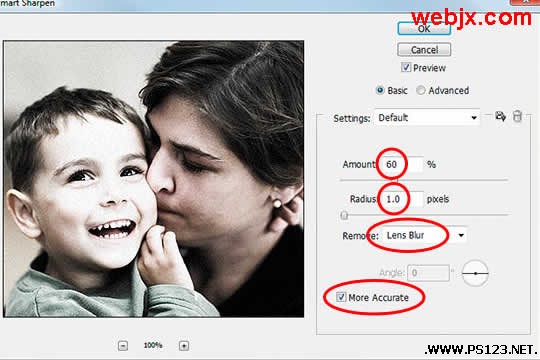
最后添加一个曲线调整层。,出现曲线窗口时我们单击确定就可以了,把图层模式改为正片叠底。
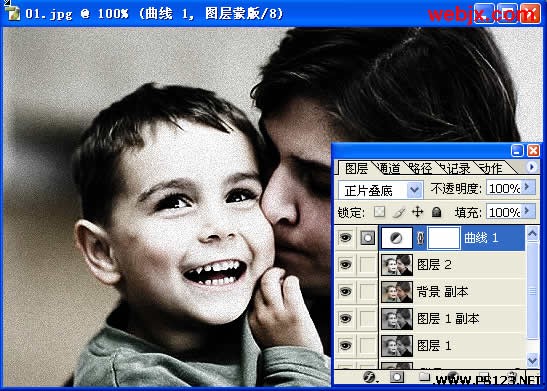
然后使用圆形选框工具绘制一个区域,按D设置默认颜色,然后按Ctrl+Baxkspace填充为白色。
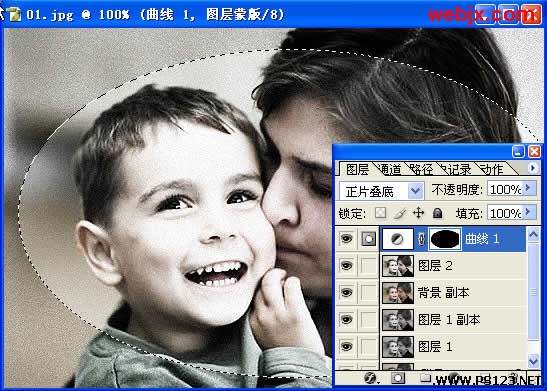
最后再执行高斯模糊滤镜。模糊半径设置为50px。
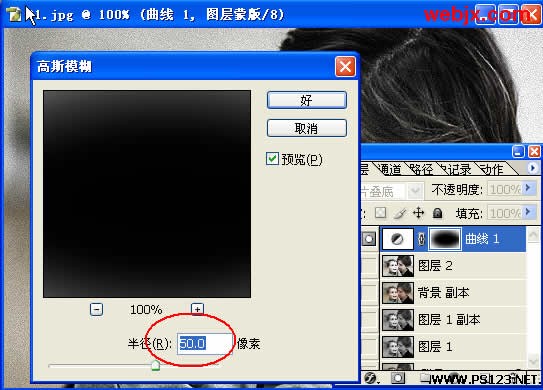
最终效果如前所示。
[上一篇:Photoshop打造渐变叠加特效
] |
| [下一篇:PS像素实例:卡通风格房子制作 ] |

